Comment créer un DVD à partir de MP4 dans iDVD ?
Par Pierre Dubois • 2025-08-21 11:33:13 • Solutions éprouvées
MP4 Conseils & Astuces
- Télécharger Télécharger
- 1. Monter MP4+
- 2. Lire MP4 sur Appareils Différents +
- 3. Meuilleur MP4 Convertisseurs/Editeurs +
- 4. Autre MP4 Conseils +
On dit que les meilleures choses viennent dans les petits emballages, le meilleur exemple pourrait être le DVD. Il est petit, portable et par conséquent extrêmement facile à emmener avec soi. Un DVD ou Digital Versatile Disc est tout simplement le moyen parfait de partager vos vidéos, images et jeux favoris, et plus encore, avec vos amis et votre famille, en particulier lorsque vous ne voulez pas vous inquiéter de la disponibilité d'internet ou du WiFi lorsque vous leur rendez visite à quelqu'un.
Le DVD est compatible avec tout emplacement compatible, comme celui avec un lecteur DVD dédié sur votre ordinateur, ce qui le rend en fait hyper polyvalent. De plus, vous pouvez transporter une grande et considérable quantité de données dans un si petit espace, et c'est tout simplement très utile. Ce n'est donc pas une surprise de voir les DVD utilisés par beaucoup lorsqu'ils veulent partager quelque chose avec quelqu'un.

Ceci dit, aujourd'hui nous allons nous intéresser à comment vous pouvez créer un DVD à partir de MP4, avec iDVD. iDVD est l'outil fourni avec les ordinateurs Mac, qui permet de graver beaucoup de fichiers, vidéos, films, images et plus encore, sur un DVD qui pourra plus tard être lu sur n'importe quelle machine qui possède un lecteur DVD. Il s'agit d'un excellent logiciel puisque les DVDs qu'il crée sont compatibles avec la majorité des équipements qui existent.
MPEG-4 Part 14 ou MP4 comme on l'appelle plus couramment, est un format numérique multimédia qui est couramment utilisé pour stocker de l'audio et de la vidéo. Il vous permet aussi de stocker des sous-titres si besoin. De nos jours, la plupart des films et des courts extraits sont disponibles au format MP4, par conséquent il est probable que la vidéo ou le film que vous voulez graver ou partager soit également dans ce format.
Afin de créer un DVD à partir de mp4, nous allons analyser les deux situations qui suivent et en déduire les étapes qui sont données ensuite ci-dessous.
Cas 1 : Votre MP4 peut être importé vers iDVD
Si vous pouvez lire votre fichier MP4 avec QuickTime, vous devriez pouvoir l'ouvrir aussi dans iDVD et le graver facilement sur un DVD. Voilà les étapes que cela implique.
Etape 1 Démarrer iDVD - Si iDVD n'est pas déjà installé, cliquez sur ce lien pour le télécharger et l'installer sur votre ordinateur. Une fois que c'est fait, cliquez sur l'icône iDVD comme ci-dessous pour le démarrer et l'ouvrir.

Une fois démarrée, l'application devrait s'ouvrir comme le montrent les captures d'écran.
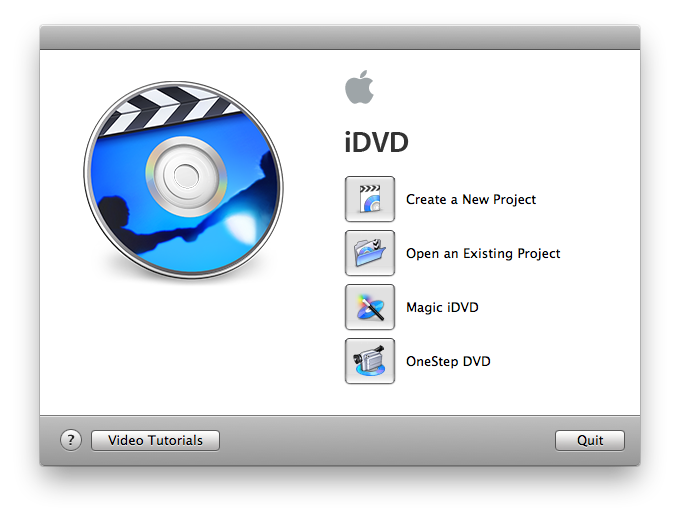
Etape 2 Sélectionner 'OneStep DVD' - Rendez-vous maintenant sur l'option Fichier > 'OneStep DVD depuis film...' dans le menu Fichier, ou vous pouvez même cliquer sur l'option donnée dans la fenêtre principale.
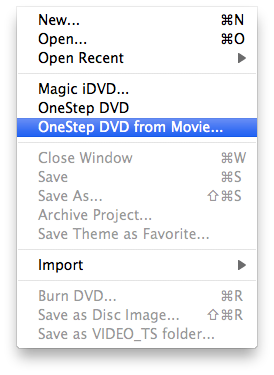
Etape 3 Choisir le fichier MP4 - Sélectionnez maintenant le fichier MP4 que vous voudriez graver sur le DVD, et cliquez sur le bouton 'Importer'.
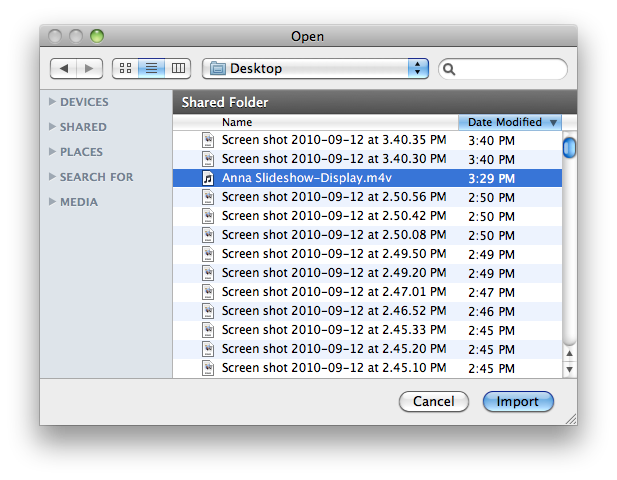
Etape 4 Insérer le DVD - Si vous n'avez pas déjà inséré un DVD enregistrable ou vierge pour y graver le film, iDVD vous demandera de l'insérer pour que vous puissiez y graver le fichier MP4 sélectionné.
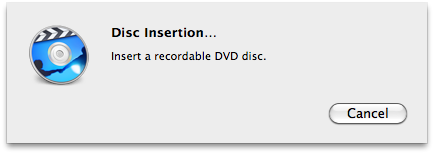
Etape 5 Laisser iDVD se charger de tout - Une fois que vous aurez inséré le fichier enregistrable, iDVD poursuivra et fera tout le nécessaire lui-même. L'application préparera le DVD automatiquement, traitera le fichier MP4 que vous voulez graver sur le DVD, et enfin le gravera également de façon automatique.
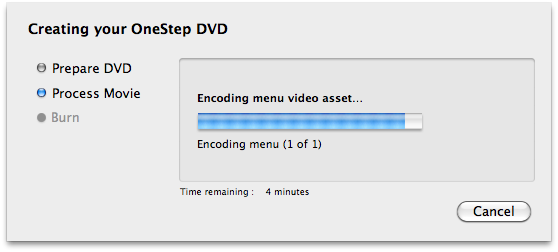
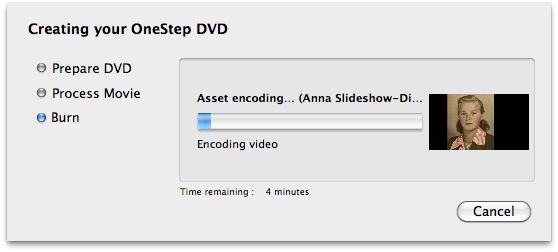
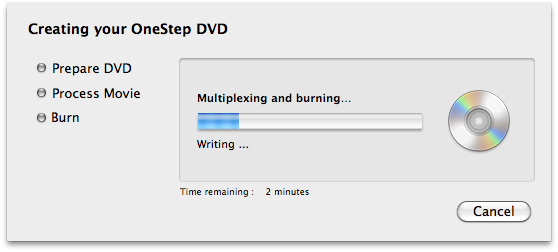
Dès que l'opération est terminée, iDVD vous le confirmera comme le montre la capture d'écran ci-dessous. Pressez le bouton OK et le DVD comportera le fichier MP4 gravé dessus, prêt à être regardé sur n'importe quel ordinateur ou lecteur DVD.
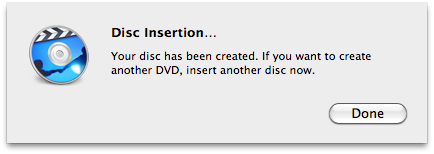
Cas 2 : Votre MP4 ne peut pas être importé vers iDVD
Si les fichiers MP4 avec lesquels vous voulez créer votre DVD sont incompatibles avec iDVD, vous ne pourrez pas les importer dans iDVD. Dans ce cas, vous devrez utiliser un moyen alternatif pour créer le DVD. Nous avons trouvé la meilleure méthode qui existe pour faire cela : il s'agit de Wondershare UniConverter. Vous pouvez utiliser ce logiciel parfaitement bien fait pour graver vos fichiers MP4 sur un DVD enregistrable.
En fait, beaucoup trouvent même que créer des DVDs avec Wondershare UniConverter est bien plus facile comparé à le faire avec iDVD. L'un de ses meilleurs atouts est le fait qu'il n'y a pas d'incompatibilité avec le logiciel de Wondershare et, de plus, il offre aussi beaucoup d'options de menus, comme une quantité d'outils d'édition pour créer votre DVD personnalisé avec une excellente qualité. Voyons maintenant comment l'utiliser.
 Wondershare UniConverter - Meilleur convertisseur vidéo pour Windows / Mac (y compris Sierra)
Wondershare UniConverter - Meilleur convertisseur vidéo pour Windows / Mac (y compris Sierra)

- Convertissez directement de MP4 vers VOB (DVD-Video), AVI, MKV, MOV. and 1000+ other formats.
- Gravez vos MP4 sur disque DVD pour les lire avec votre lecteur DVD à une vitesse 30X plus rapide.
- Préréglages de conversion optimisés pour iDVD, iMovie, Final.
- Éditez vos vidéos avec les fonctions avancées d'édition vidéo telles que découper, rogner, ajouter filigrane, sous-titres, etc...
- Téléchargez des vidéos depuis YouTube et plus de 1000 sites de partage vidéo.
- Systèmes d'exploitation supportés : Windows NT4/2000/2003/XP/Vista/7/8, and Windows 10 (32 bit & 64 bit), mac OS 10.15 (Catalina), 10.14, 10.13, 10.12, 10.11(El Capitan), 10.10, 10.9, 10.8, 10.7, 10.6
Étape 1 Importer le fichier MP4
Cliquez ici pour télécharger et installer Wondershare UniConverter sur votre ordinateur. Une fois que cela est fait, démarrez l'application et sélectionnez l'onglet Graver dans la section supérieure de l'interface. Vous pouvez maintenant simplement glisser et déposer le fichier MP4 que vous voulez utiliser. A droite de l'interface vous pouvez sélectionner les différents modèles de menu que vous vous voulez. Vous pouvez même éditer, découper, rogner votre vidéo ou y ajouter des sous-titres, des filigranes et des effets.

Étape 2 Graver le MP4 sur DVD
Maintenant, en haut de la fenêtre de l'application, sélectionnez n'importe laquelle des options - Graver ou Copier DVD - puis choisissez l'option de graver la vidéo vers un disque DVD. Une fois cela fait, cliquez simplement sur le bouton Graver dans la partie basse à droite de l'interface, pour démarrer l'opération de gravure.

Tutoriel vidéo : Wondershare UniConverter - Graver MP4 sur DVD
Pierre Dubois
staff Éditeur